两步走实现台式电脑系统还原
- 分类:资讯 回答于: 2022年09月15日 09:01:14
工具/原料:
系统版本:Windows 10 (Multiple Editions)
品牌型号:ThinkPad E14
方法/步骤:
第一步:创建还原点
1、打开桌面左下角的开始菜单。
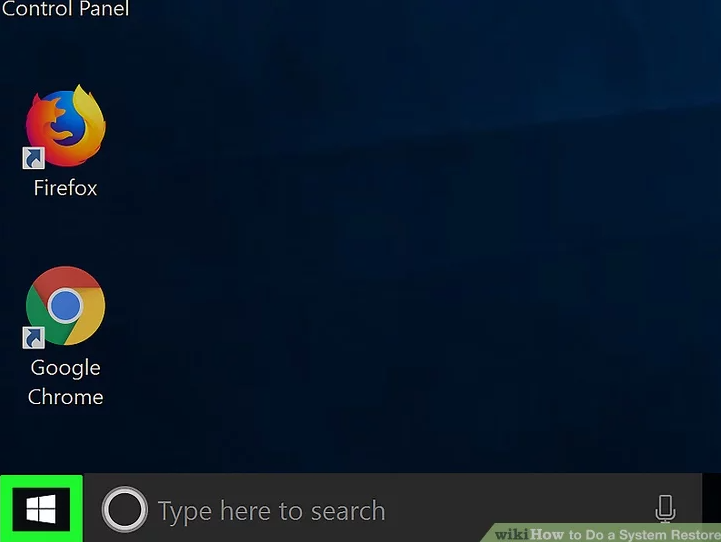
2、在开始菜单的搜索框中输入system restore。
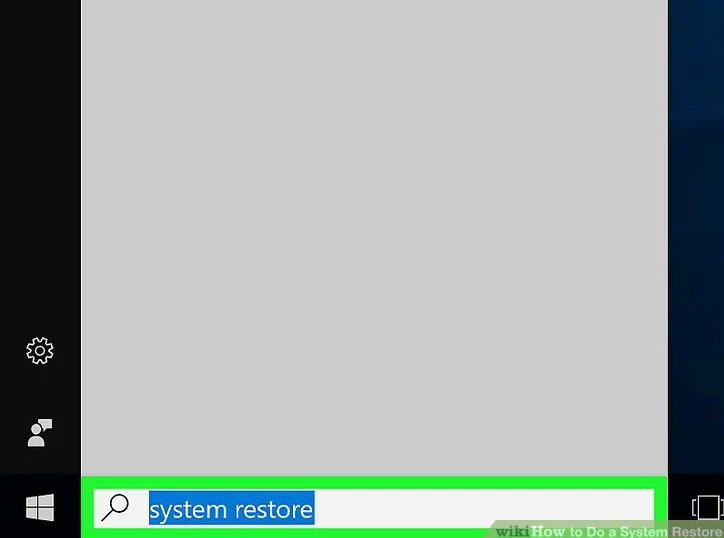
3、随后单击创建还原点。

4、单击创建...。
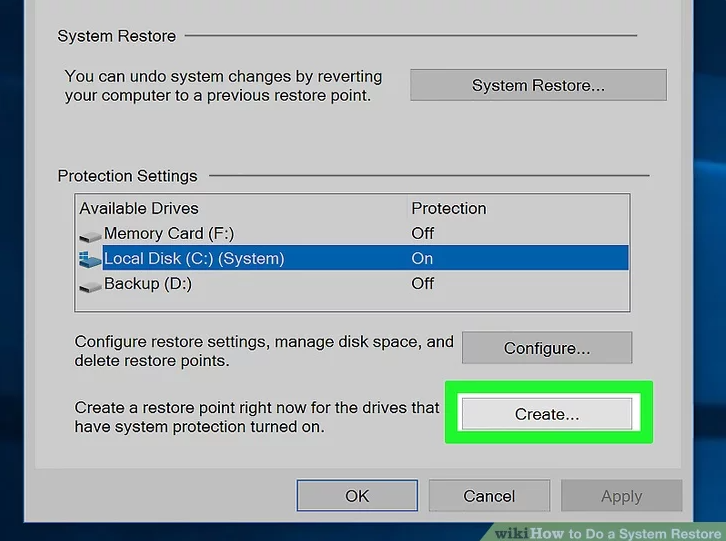
5、单击窗口中间的文本框,然后输入还原点的名称。您不必输入日期或时间,因为系统还原会记录创建该点的日期和时间。
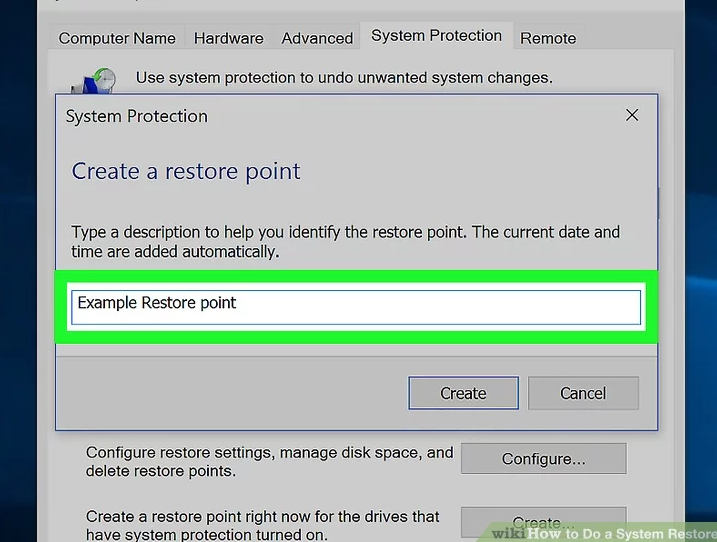
6、输入完成后,单击创建。

7、随后出现提示窗口,单击关闭。

8、继续单击确定,还原点即创建完成。

第二步:从桌面恢复还原点
1、点击桌面左下角的开始菜单。

2、在开始菜单的搜索框中输入recovery。

3、随后单击恢复。
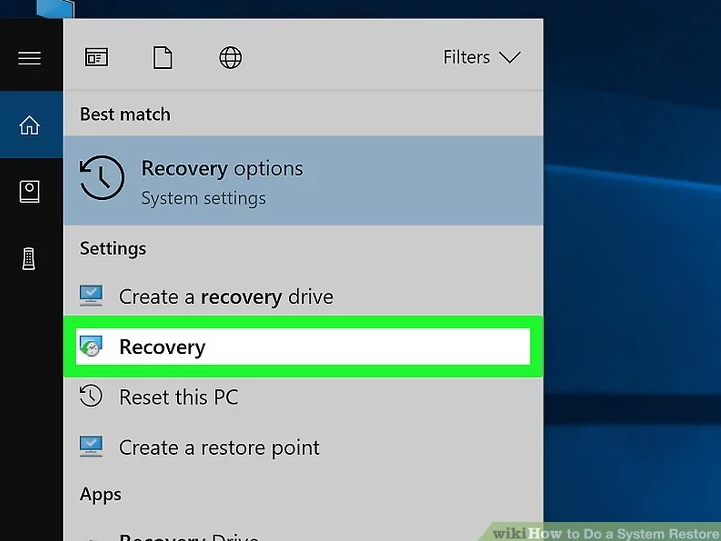
4、单击打开系统还原。

5、单击下一步。

6、随后选择刚刚创建好的还原点,在继续之前,请确保该点左侧的日期正确。

7、随后单击下一步。
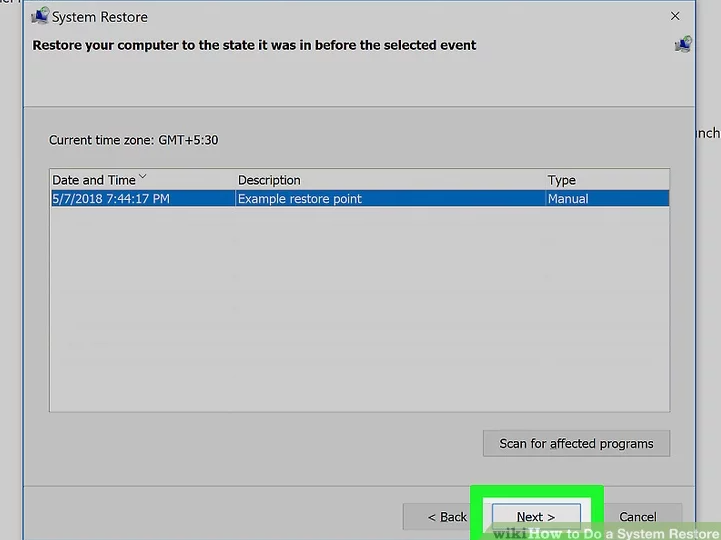
8、最后点击完成,接着就会进入系统还原阶段,此过程可能需要几分钟到一个多小时,在此过程中您的计算机将至少重新启动一次。

总结:以上就是台式电脑系统还原的方法步骤,希望能够帮助到大家。
 有用
26
有用
26


 小白系统
小白系统


猜您喜欢
- 网络热词bug是什么意思2022/12/25
- 教你三步轻松搞定iPhone自定义铃声设..2024/03/28
- [华硕官方]最新产品发布2023/12/12
- 华硕声卡驱动下载2024/01/15
- [QQ邮箱登录入口:快速访问QQ邮箱网页版..2023/11/25
- 360导航主页怎么彻底删除2023/01/21
相关推荐
- password什么意思2022/12/06
- 数位板使用指南2023/12/13
- 预测未来CPU发展趋势:2023年最新CPU天..2023/11/03
- 系统字体:优化您的显示效果..2024/01/11
- 图层快捷键大全2024/02/02
- 注册谷歌邮箱2023/12/12














 关注微信公众号
关注微信公众号



